
一部のケースでは、用紙の表面と裏面を交換する必要があります。
表面と裏面を交換する方法は以下を選択できます:
•PPFジョブのプロパティダイアログで表面と裏面を交換する
![]() 前提条件:PPFジョブに変更を加えるには、ジョブが編集可能な状態になっている必要があります。これは、ジョブが現在「警告」ステータス(「ステータス」欄のイエロードット形状)である場合、またはコピーされた注文(すなわち「複製」機能が実行された場合)の場合です。PPFファイルを複製を参照。
前提条件:PPFジョブに変更を加えるには、ジョブが編集可能な状態になっている必要があります。これは、ジョブが現在「警告」ステータス(「ステータス」欄のイエロードット形状)である場合、またはコピーされた注文(すなわち「複製」機能が実行された場合)の場合です。PPFファイルを複製を参照。
該当のPPFジョブの用紙プレビューを開き、必要に応じてジョブを複製します。
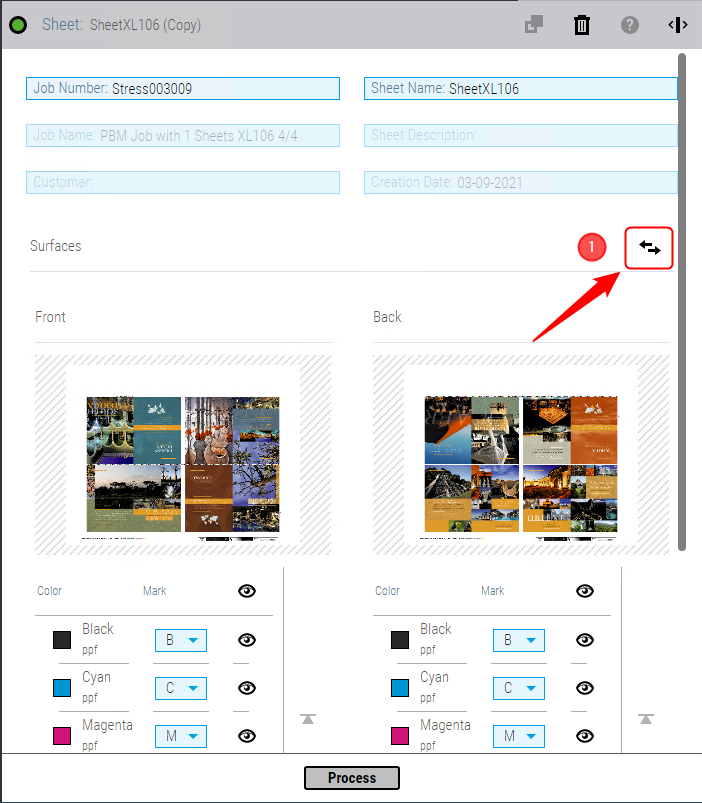
[交換] ボタンをクリックします (1)。
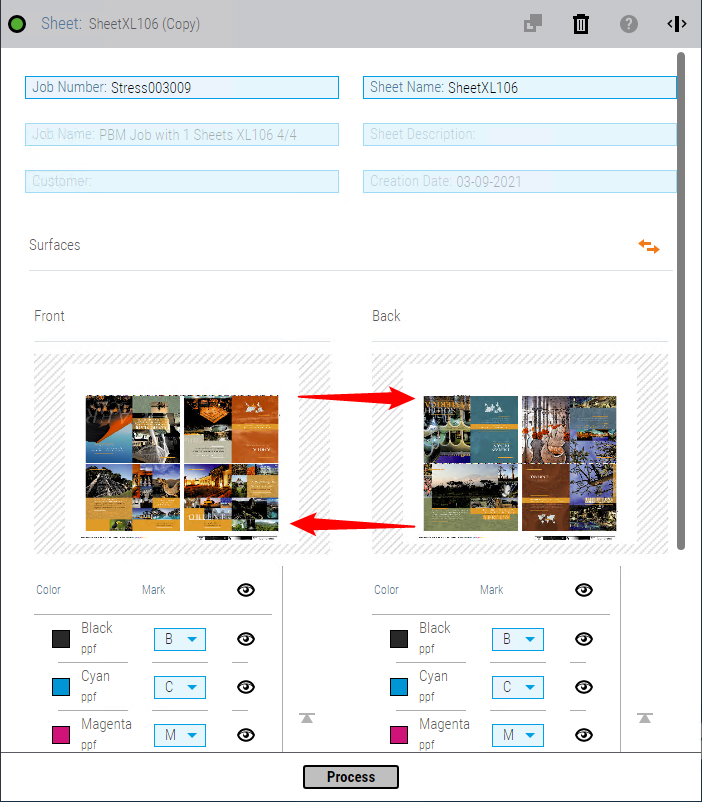
これで表面と裏面が交換されました。[プロセス]をクリックして編集を開始します。
既存の印刷ジョブでも、[統合]機能を使えば、コピーを作成することなく表面と裏面を交換できます。別々の片面のPPFファイルを手動で両面のDuplex印刷ジョブに統合するも参照。
1.PPFリストで、編集を行うジョブと、このジョブと刷版フォーマットが同じである別のジョブを[+]アイコンで選択し、[統合]ボタンをクリックします。[統合]ウィンドウ。[統合]ダイアログが開きます。
2.ダイアログの左側に、開いている2つのジョブの現在の分版が表示されます。表面と裏面を交換するジョブだけで操作を行います。表面の分版が有効になっている場合は、該当するチェックボックスの選択を外します。

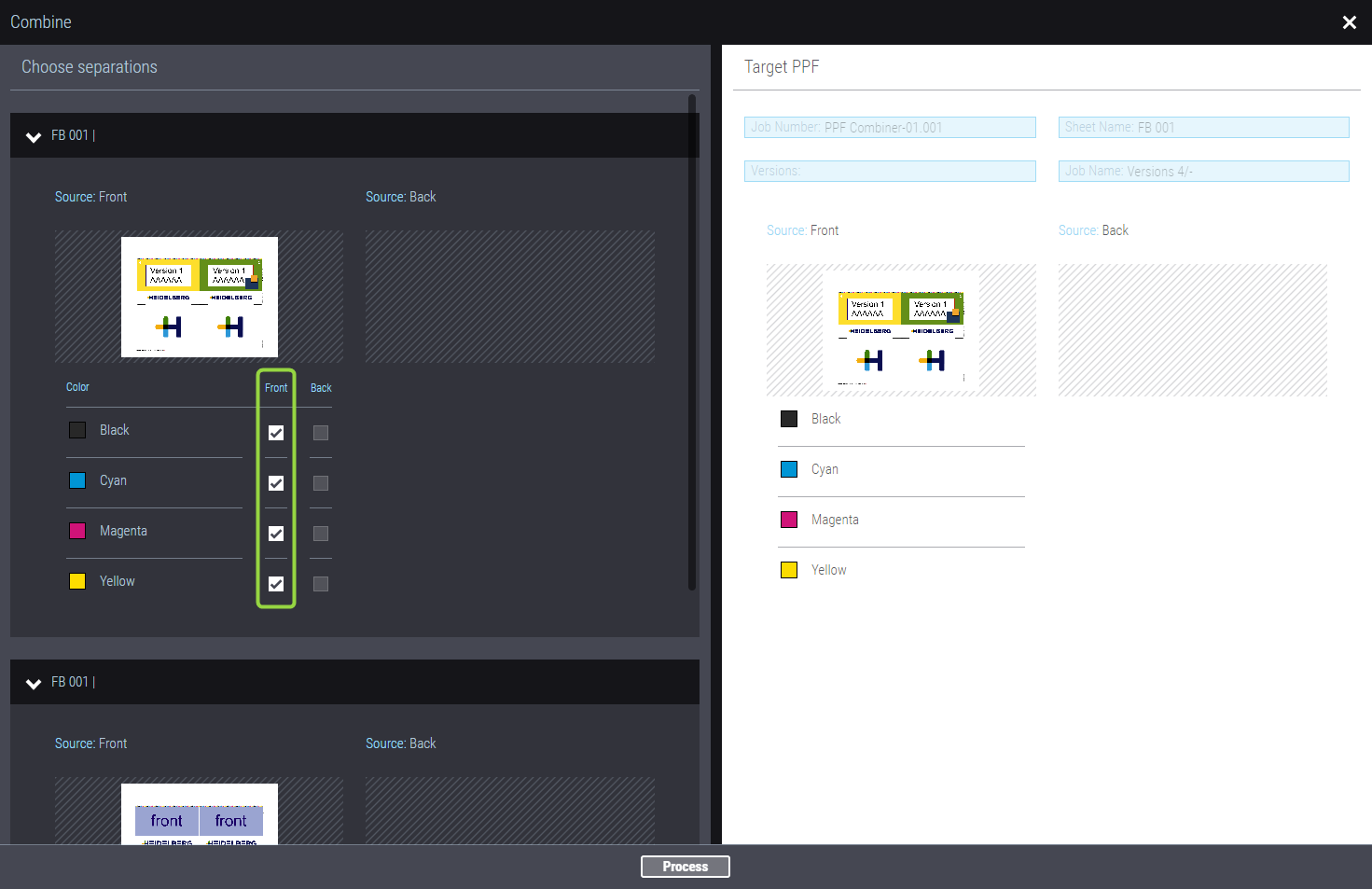
3.次に、該当する裏面のチェックボックスを有効にします。結果がダイアログの右側に表示されます: 表面の分版が裏面に適用されました。

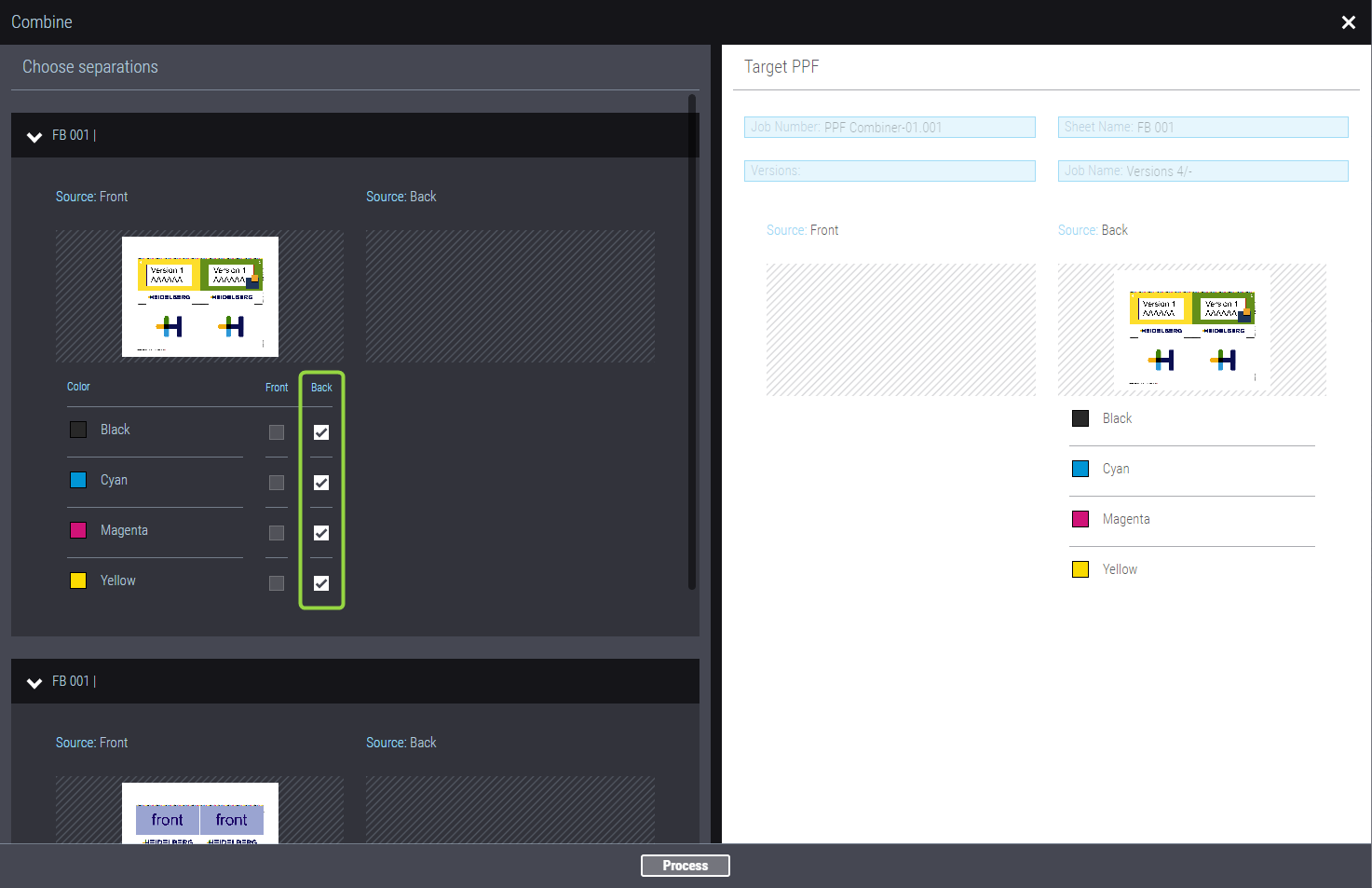
4.統合を行うために選択した2つ目のPPFファイルでは変更を行わず、[プロセス]をクリックします。編集を行ったPPFファイルで、表面と裏面の交換が実行されます。
プライバシーポリシー | インプリント | Prinect Know How | Prinect Release Notes